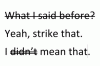Χρησιμοποιήστε το λογισμικό Adobe Photoshop για να μετατρέψετε μια έγχρωμη εικόνα σε ασπρόμαυρη ή σε κλίμακα του γκρι, με λίγα μόνο κλικ, χωρίς να απαιτούνται ειδικές ρυθμίσεις στην κάμερα. Το Photoshop προσφέρει επίσης τη δυνατότητα δημιουργίας εικόνων χρησιμοποιώντας spot color, όπου επιλέγετε και επιλέγετε τα χρώματα που θα συμπεριλάβετε και μετατρέπετε την υπόλοιπη εικόνα σε κλίμακα του γκρι. Το σποτ χρώμα μπορεί να είναι ένα εντυπωσιακό εφέ όταν επιλέγετε ένα μόνο χρώμα για να το αναδείξετε από την εικόνα.
Βήμα 1
Ανοίξτε το Adobe Photoshop, κάντε κλικ στο μενού "Αρχείο" και επιλέξτε "Άνοιγμα". Εντοπίστε τη φωτογραφία που θέλετε να αλλάξετε και κάντε διπλό κλικ στο όνομα του αρχείου της, ανοίγοντάς την στον καμβά του Photoshop.
Το βίντεο της ημέρας
Βήμα 2
Κάντε κλικ στο μενού "Επιλογή" στο επάνω μέρος της οθόνης. Κάντε κλικ στο "Εύρος χρωμάτων". Κάντε κλικ στο κουμπί επιλογής "Εικόνα" εάν δεν είναι ήδη επιλεγμένο κάτω από την προεπισκόπηση της εικόνας.
Βήμα 3
Τοποθετήστε το δείκτη του ποντικιού πάνω από την προεπισκόπηση εικόνας. Ο κέρσορας μετατρέπεται στο εργαλείο "Eyedropper". Κάντε κλικ στο χρώμα στην εικόνα για αποθήκευση όταν αφαιρεθούν τα υπόλοιπα χρώματα.
Βήμα 4
Κάντε κλικ στο κουμπί "OK" για να κλείσετε το παράθυρο και να επιστρέψετε στην εικόνα. Σημειώστε ότι τμήματα της εικόνας περιβάλλονται πλέον από διακεκομμένες γραμμές που αναβοσβήνουν. Αυτό μπορεί να είναι μια πολύ μικρή περιοχή ή μεγάλα τμήματα της εικόνας, ανάλογα με το χρώμα που έχετε επιλέξει.
Βήμα 5
Κάντε δεξί κλικ μέσα στις διακεκομμένες γραμμές που αναβοσβήνουν και επιλέξτε "Επίπεδο μέσω αντιγραφής". Ένα νέο Layer 1 προστίθεται στην παλέτα "Layers" στη δεξιά πλευρά της οθόνης.
Βήμα 6
Κάντε κλικ στο επίπεδο φόντου κάτω από το επίπεδο 1. Τραβήξτε προς τα κάτω το μενού "Εικόνα", κάντε κλικ στο "Προσαρμογές" και επιλέξτε "Απόχρωση/Κορεσμός". Σύρετε τη γραμμή "Κορεσμός" εντελώς προς τα αριστερά, αφαιρώντας όλο το χρώμα από την εικόνα εκτός από τις επιλεγμένες περιοχές. Κάντε κλικ στο κουμπί "OK".
Βήμα 7
Κάντε κλικ στο εικονίδιο μικρών γραμμών στην επάνω δεξιά γωνία της παλέτας "Επίπεδα". Επιλέξτε "Flatten Image" και τα δύο επίπεδα συνδυάζονται σε ένα. Κάντε κλικ στο μενού "Αρχείο" και επιλέξτε "Αποθήκευση ως". Πληκτρολογήστε ένα νέο όνομα για την εικόνα, για να διατηρήσετε την αρχική έγχρωμη έκδοση και κάντε κλικ στο κουμπί "Αποθήκευση".